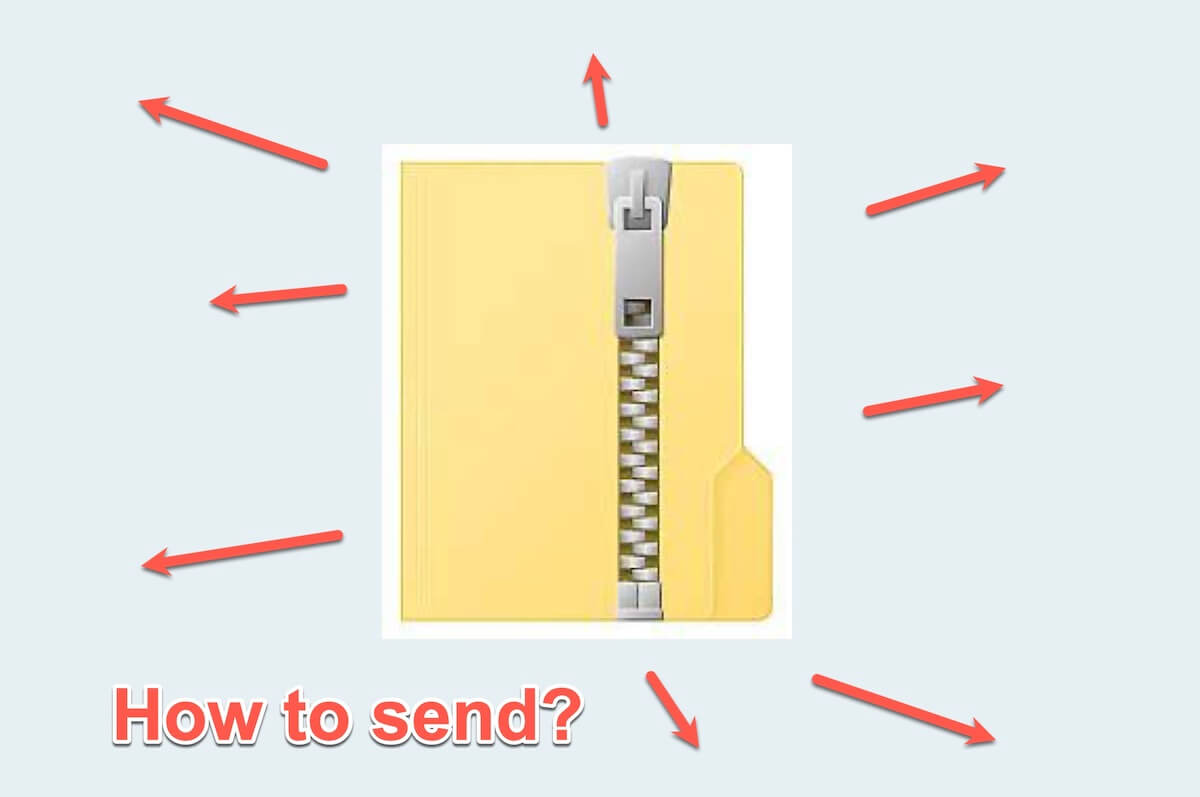Transmitir arquivos ZIP para clientes ou colegas desempenha um papel significativo nos processos operacionais de certas empresas. Arquivos ZIP são convenientes porque podem consolidar vários arquivos em uma unidade comprimida e menor.
Mas como enviar um arquivo ZIP em um Mac? Como enviar por e-mail um arquivo ZIP em um Mac? Você pode encontrar respostas para todas essas dúvidas depois de ler este post.
Aqui estão várias maneiras de enviar um arquivo ZIP no Mac, incluindo métodos online e nativos.
| Maneiras | Prós | Contras |
| Usar AirDrop | Gratuito | Requer especificações de hardware |
| Utilizar Mail | Gratuito | É necessário uma configuração de e-mail e um dispositivo Apple |
| Usar iCloud Drive | Gratuito | Espaço gratuito limitado a 5GB |
| Optar por Mensagem | Gratuito até 5GB | É necessário um número de telefone |
| Usar Gmail | Gratuito | É necessário uma conta do Google |
Compartilhe essas maneiras úteis em suas plataformas sociais.
Como compactar um arquivo em um Mac?
Antes de enviar arquivos ZIP no Mac para outras pessoas, o passo mais comum que você deseja saber é como criar um arquivo ZIP. O método frequente para compactar arquivos no seu Mac é utilizando a ferramenta integrada. Alternativamente, aplicativos de terceiros, ferramentas online ou o Terminal também podem ajudá-lo a compactar um arquivo.
Entre as abordagens, optar pelo iBoysoft MagicMenu é o método preferido para compactar um arquivo ou pasta em um MacBook. Esta ferramenta permite que você facilmente proteja com senha arquivos ZIP no Mac e escolha o nível de compressão ao compactar.
Siga esses passos para criar seus arquivos ZIP com configurações personalizadas!
- Baixe e instale o MagicMenu.
- Abra-o e selecione Extensão na interface esquerda, depois encontre e clique em Compactar.
- Clique com o botão direito nos seus arquivos ZIP e escolha Compactar.
(Você também pode clicar no botão Adicionar arquivos na janela de compactação para adicionar mais arquivos)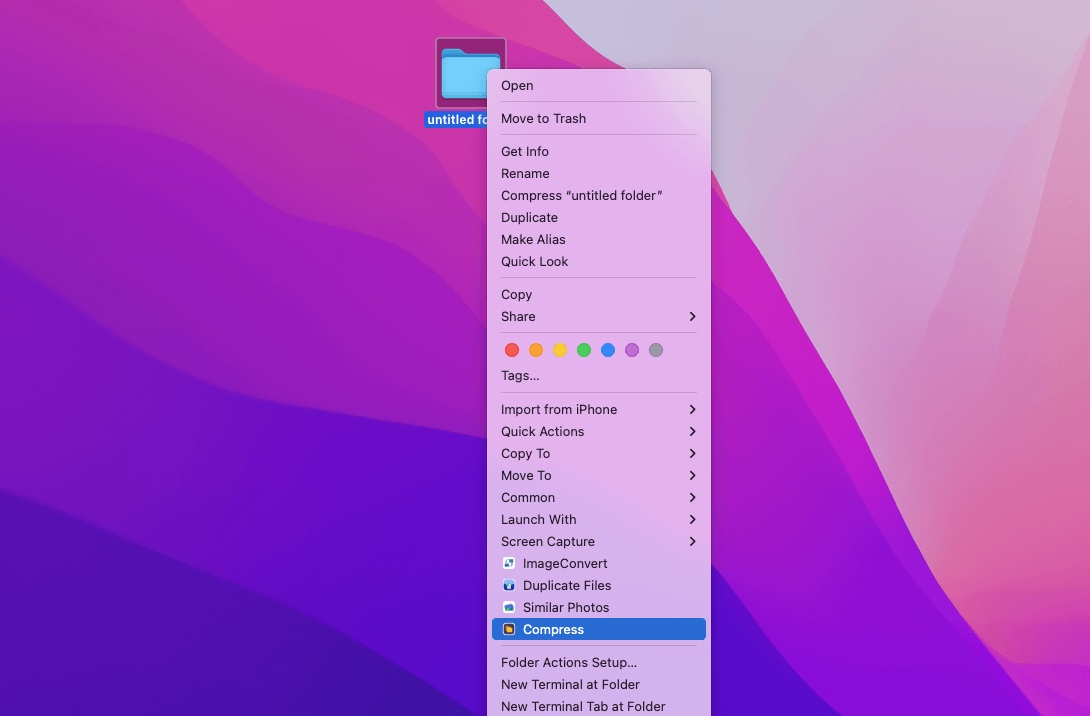
- Selecione um nível de compressão e defina uma senha para os arquivos zip. Quanto maior for o nível, menos espaço de armazenamento será utilizado. Então você pode salvá-lo na localização desejada.
Para uma segurança aprimorada ao transferir arquivos ZIP pessoais específicos, é altamente recomendável utilizar o iBoysoft MagicMenu e não a função nativa. Porque oferece mais opções de níveis para salvar seus arquivos ZIP. Quanto maior for o nível de compactação selecionado, menor será o tamanho, o que pode economizar mais espaço em seu Mac.
Como enviar um arquivo zip em um Mac?
Após compactar os arquivos ou já os ter comprimidos, você considerará enviar por e-mail os arquivos ZIP no Mac para outras pessoas que precisarem. Existem cinco principais maneiras de enviar arquivos ZIP, incluindo quatro funções integradas e um auxiliar online.
Solução 1: Enviar um arquivo ZIP com a função nativa Airdrop do macOS
Ao considerar a transferência de arquivos ZIP para outros e ambos estarem usando macOS, o AirDrop é provavelmente a opção inicial que vem à mente. De fato, como parte integrante do recurso Continuity do Mac, você pode utilizar essa função integrada da Apple para transferir arquivos ZIP.
- Junte-se à mesma rede Wi-Fi e ative o Bluetooth em seu Mac e em outro dispositivo Apple
- Abra o menu Apple > Configurações do Sistema > Geral > AirDrop & Handoff
- Selecione Todos ou Contatos Apenas no AirDrop.
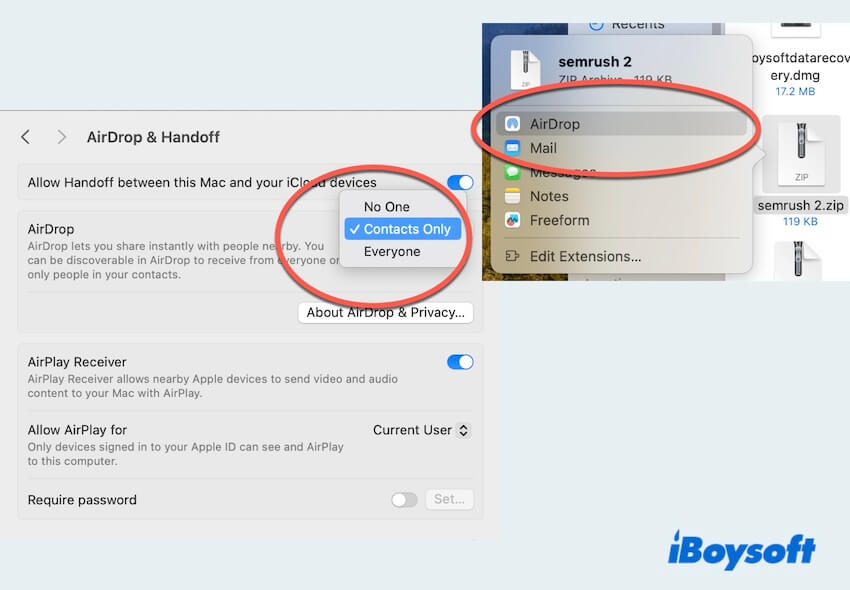
- Clique com o botão direito nos arquivos ZIP que deseja enviar > Compartilhar > AirDrop
- Clique no Mac ou iPhone de destino e clique em Concluído após ver Esperando e enviado.
Solução 2: Enviar um arquivo ZIP com a função nativa Mail do macOS
Além disso, existe uma função comum de e-mail quando os usuários do Mac enviam arquivos ZIP, que é um aplicativo integrado em produtos da Apple.
- Clique com o botão direito no arquivo ZIP que deseja enviar e escolha Email.
- Escolha um e-mail que você possui e complete a verificação. Todos os arquivos ZIP selecionados serão enviados para o seu endereço de e-mail.
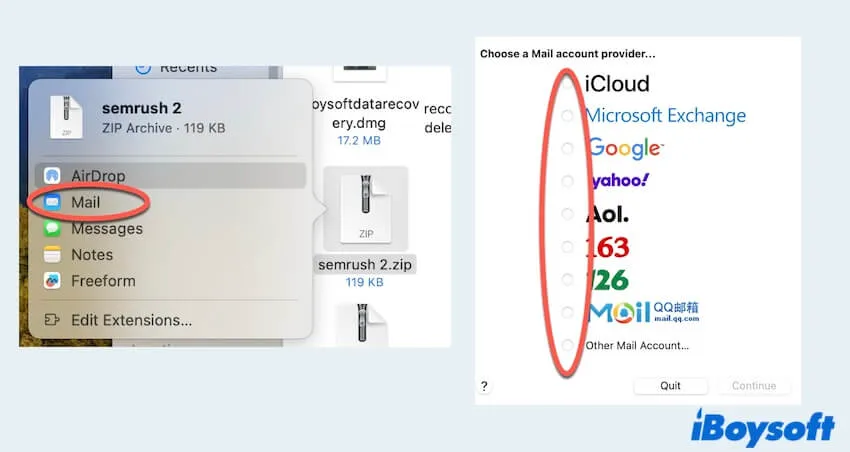
Solução 3: Envie um arquivo ZIP com a função nativa do macOS iCloud Drive
Outra maneira de enviar arquivos ZIP no Mac é através do iCloud Drive. Usando o mesmo Apple ID, você pode sincronizar fotos, vídeos e vários arquivos em dispositivos Apple como iPhone, Mac e iPad. No entanto, o iCloud Drive oferece apenas 5GB de espaço de armazenamento gratuito.
- Clique em Menu Apple > Preferências do Sistema > ID Apple
- Encontre iCloud Drive e ative.
- Aguarde a sincronização do iCloud Drive.
- Abra o icloud.com em outro Mac ou iPhone, faça login em sua conta e baixe os arquivos ZIP desejados.
- Você pode encontrar seus arquivos ZIP transferidos na pasta de Downloads.
Solução 4: Envie um arquivo ZIP em seu Mac usando Mensagens
Mensagens em dispositivos Apple também é uma ferramenta útil para enviar arquivos ZIP em seu MacBook sem fio, aqui estão os passos:
- Abra o Finder > Aplicativos > Mensagens.
- Clique em “+" no canto superior direito e escolha o endereço do destinatário.
- Arraste os arquivos ZIP que deseja enviar para a caixa de Mensagens na parte inferior e pressione a tecla Return em seu teclado.
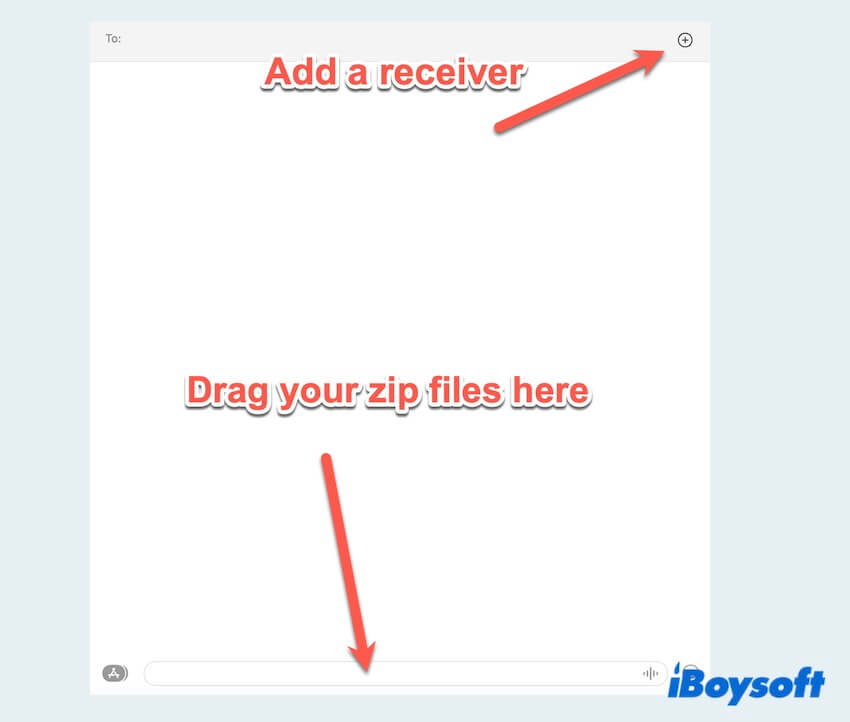
Solução 5: Envie um arquivo ZIP em seu Mac com o site online do Gmail
O Gmail, a plataforma de e-mail do Google, facilita vários aspectos do e-mail, além de poder transferir arquivos ZIP no Mac. Em vez de impedir o envio de arquivos grandes, o Gmail os carrega automaticamente no Google Drive e os compartilha como links do Drive no e-mail.
- Abra mail.google.com em seu navegador.
- Entre em sua conta e escolha Redigir no menu à esquerda.
- Na pequena janela, selecione Anexar arquivos e escolha os arquivos ZIP.
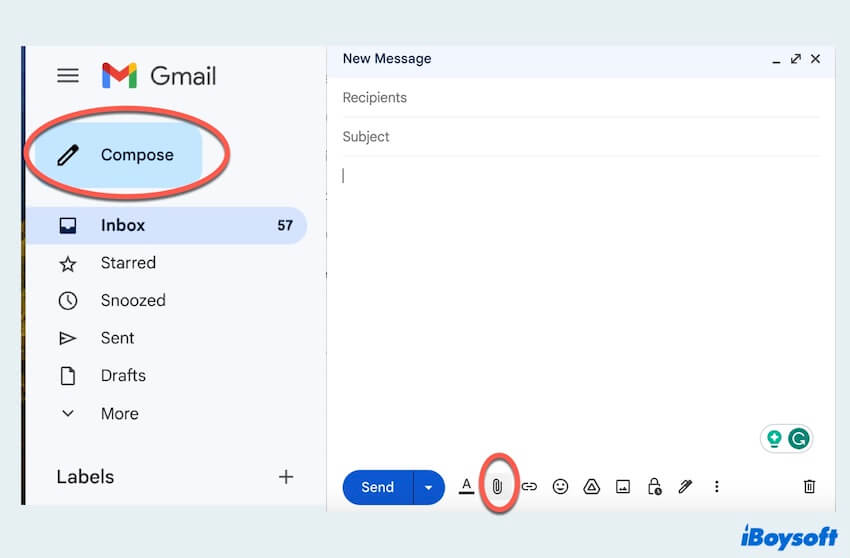
- Digite os Destinatários e o Assunto, em seguida escolha Enviar.
Conclusão
Arquivos ZIP desempenham um papel importante em nossa vida e trabalho, então envie arquivos ZIP. Após terminar este post, por que não compartilhar essas maneiras úteis com os outros? Se encontrar outras maneiras melhores de enviar arquivos ZIP no Mac, deixe seu comentário aqui.
Perguntas frequentes sobre o envio de arquivos ZIP no Mac
- QComo faço para enviar um arquivo ZIP por email em um Mac?
-
A
Se o seu Mac está enviando para outro Mac, você pode clicar com o botão direito nos arquivos ZIP e escolher Compartilhar. Você pode selecionar o AirDrop para enviá-los. Se o seu Mac está enviando para outros sistemas operacionais, como o Windows, você pode clicar com o botão direito nos arquivos ZIP e escolher Compartilhar. Você pode selecionar o Mail para enviá-los para vários emails.
- QComo faço para criar um arquivo ZIP para enviar?
-
A
Clique com o botão direito nos arquivos ZIP e escolha Comprimir. Ou se você deseja definir uma senha ou selecionar o nível de compressão, você pode baixar gratuitamente o iBoysoft MagicMenu.